Die "Optimieren Sie Ihren Mac" Benachrichtigung in Mac OS X erklärt
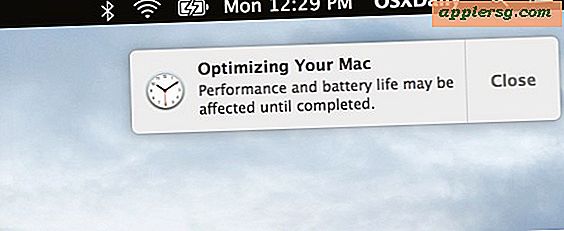
Einige Mac-Benutzer sehen unter Mac OS X in der Ecke ihres Bildschirms ein Benachrichtigungs-Popup-Fenster mit der Meldung "Optimieren Sie Ihren Mac - Leistung und Akkulaufzeit können bis zur Fertigstellung beeinträchtigt sein." Es werden keine weiteren Details angeboten In der Benachrichtigung gibt es eine Schaltfläche "Schließen", die die Warnung verwerfen wird. In der Regel wird diese Optimierungsmeldung angezeigt, nachdem ein System-Softwareupdate installiert wurde, sich bei einem neuen Benutzerkonto anmeldet oder wenn der Mac nach einem längeren Nicht-Neustart neu gestartet wurde. Also, wenn Sie diese Warnmeldung sehen, was ist los und was sollten Sie tun?
Die Antwort ist einfach; Nichts tun, lassen Sie den Optimierungsprozess auf dem Mac abgeschlossen .
Der Optimierungsprozess kann einige Minuten bis zu einigen Stunden dauern, abhängig von einer Vielzahl von Dingen, einschließlich der Geschwindigkeit des Computers und Laufwerks und welche Aufgaben ausgeführt werden. Und ja, wie in der Benachrichtigung erwähnt, läuft der Mac aufgrund der hinter Mac OS / Mac OS X laufenden Aufgaben möglicherweise langsam.
Warum sehen Sie möglicherweise "Optimieren Sie Ihren Mac" Warnungen
Für diejenigen, die sich darüber im Klaren sind, was gerade passiert, wenn diese Warnmeldung angezeigt wird, können die spezifischen Prozesse variieren, ebenso wie die Funktionen, aber oft finden Sie, dass es eine oder mehrere der folgenden Möglichkeiten gibt:
- Die Berechtigungen reparieren repair_packages
- Spotlight-bezogene Prozesse, die das Laufwerk indexieren, einschließlich Index-Agent, mds, mdworker oder verwandte Prozesse, die ein Laufwerk indizieren
- iCloud Photo Library, Photolibraryd oder Photos App, die eine Migration abschließen
- Verschiedene andere Funktionen oder Prozesse auf Systemebene, z. B. find, makewhatis, ac, kernel_task
Jeder von diesen wird in den Hintergrund gehen und Sie können den Mac benutzen, wenn die Aufgabe abgeschlossen ist, aber wie der Alarm sagt, können einige Dinge etwas langsam sein oder die Batterielebensdauer kann vorübergehend reduziert werden, wenn dies geschieht.
Wenn Sie Einzelheiten wissen möchten, ist der einfachste Weg, um genau zu sehen, was während dieses "Optimierens Ihres Mac" -Prozesses passiert, indem Sie in die Activity Monitor-Anwendung gehen und nach CPU oder Energieverbrauch suchen, solange Sie Prozesse von allen Benutzern anzeigen System sollte man schnell sehen können, was genau vor sich geht. Aber was auch immer Sie tun, beenden Sie nicht den Prozess, der verwendet wird, Sie möchten den Optimierungsprozess nicht mitten in der Task anhalten, da er entweder von Anfang an neu ausgeführt wird oder möglicherweise ein Problem mit dem verursachen könnte, was er versucht machen.
Denken Sie daran, lassen Sie die Optimierungsprozesse einfach laufen und abschließen. Wenn Sie einen Mac-Laptop haben, dann schließen Sie ihn an ein Ladegerät an und lassen Sie es zu Ende, sonst lassen Sie den Mac einfach die Arbeit beenden.
Dieser Warndialog ist in vielen modernen Versionen von Mac OS X sichtbar, obwohl viele Benutzer ihn nie sehen werden. Die Meldung scheint am häufigsten zu erscheinen, wenn die Systemsoftware auf eine neue Version aktualisiert wird oder eine völlig neue Version erscheint (zB von Mavericks zu OS X El Capitan oder EL Capitan zu macOS High Sierra, macOS Mojave, etc).
Wenn Sie zusätzliche Informationen zur "Optimierung Ihres Mac" -Benachrichtigungsdetails hinzugefügt haben oder wissen, wie Sie sie manuell auslösen können, teilen Sie uns dies mit oder teilen Sie uns Ihre Gedanken in den Kommentaren mit!












